5 εξαιρετικοί τρόποι για να μετατρέψετε εύκολα το βίντεο MKV σε Windows/Mac
MKV vs MP4
Τα MKV (Matroska) και MP4 (MPEG-4) είναι και οι δύο μορφές δοχείων για την αποθήκευση βίντεο και ήχου. Το MKV είναι μια ευέλικτη, ανοιχτή τυποποιημένη μορφή αρχείου βίντεο που χρησιμοποιείται άγρια για βίντεο HD. MKV αποτελεί επίσης τη βάση του βίντεο WebM, το οποίο είναι αφιερωμένο στην ανάπτυξη μιας υψηλής ποιότητας, ανοιχτής μορφής βίντεο για τον ιστό που είναι ελεύθερα διαθέσιμη σε όλους. Έχει καλύτερη υποστήριξη από το MP4 για κάποιες λειτουργίες όπως υπότιτλους, πολλαπλά κομμάτια βίντεο και ήχου και κεφάλαια.
Ωστόσο, MP4 έχει πολύ υψηλότερη συμβατότητα και καλύτερη απόδοση από το βίντεο MKV σε πολλαπλές συσκευές αναπαραγωγής πολυμέσων, κινητά τηλέφωνα και φορητές συσκευές, γι' αυτό πολλοί χρήστες πρέπει να μετατρέψουν το MKV σε MP4. Πολλά αρχεία MP4 αποθηκεύονται ευκολότερα και μεγάλα ή ξεχωριστά αρχεία μπορούν να αποθηκευτούν σε ένα μόνο αρχείο. Τα αρχεία MP4 είναι πιο φιλικά προς το χρήστη όσον αφορά την αντιγραφή, τη μετακίνηση, τη μεταφόρτωση και την αναπαραγωγή. Μπορείτε εύκολα να απολαύσετε βίντεο MP4 σε συσκευές αναπαραγωγής MP4, X-box 360, PS4, iPhone/iPad/iPod και Android.
Λοιπόν, πώς να μετατρέψετε αρχεία MKV σε βίντεο MP4 σε Windows και Mac; Μην ανησυχείτε, θα παρέχουμε τους κορυφαίους 5 δωρεάν μετατροπείς MKV σε MP4 και ένα επαγγελματικό εργαλείο με πιο ισχυρές λειτουργίες όπως λειτουργίες επεξεργασίας και ρυθμίσεις βίντεο 4K/1080P HD, και μπορείτε να επιλέξετε το προτιμώμενο για τη μετατροπή βίντεο MKV.
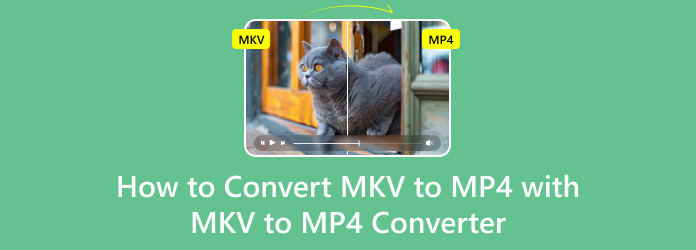
1. VLC - Windows και Mac
Το VLC Media Player, το δωρεάν και ανοιχτού κώδικα λογισμικό αναπαραγωγής πολλαπλών πλατφορμών, σας βοηθά να αναπαράγετε τα περισσότερα αρχεία πολυμέσων, καθώς και DVD, CD ήχου, VCD και διάφορα πρωτόκολλα ροής. Επίσης, με τη λειτουργία μετατροπής, μπορείτε ακόμη και να μετατρέψετε αρχείο MKV σε MP4 με πολλά κλικ. Πώς να μετατρέψετε αρχείο MKV σε μορφή MP4 χρησιμοποιώντας VLC; Εδώ είναι ο γενικός οδηγός.
Κατεβάστε και εγκαταστήστε το VLC Media Player
Κατεβάστε το πιο πρόσφατο VLC, το οποίο παρέχει διαφορετικές πλατφόρμες για να διαλέξετε. Στη συνέχεια, εγκαταστήστε το στον υπολογιστή σας και ξεκινήστε να εκτελείτε το λογισμικό. Κάντε κλικ στο Εικόνες / Βίντεο πατήστε στην επάνω γραμμή εργαλείων από την κύρια διεπαφή και επιλέξτε Μετατροπή / Αποθήκευση... για να μπείτε στο Άνοιγμα μέσων παράθυρο.
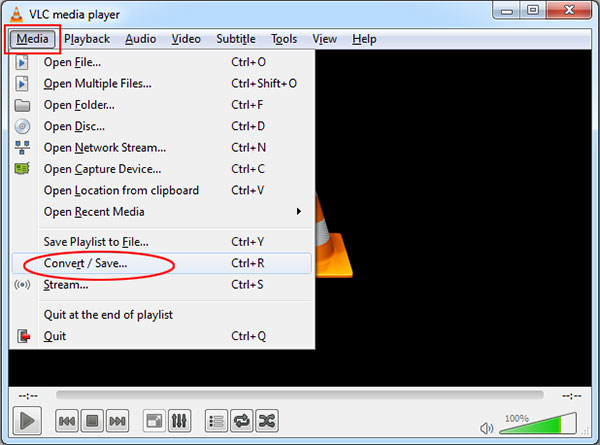
Επιλέξτε το αρχείο MKV που θέλετε να μετατρέψετε
Στο παράθυρο Open Media, κάντε κλικ στο Πρόσθεση κουμπί για να επιλέξετε τοπικά αρχεία MKV. Μετά από αυτό, θα πρέπει να προστεθεί στη λίστα. (Εναλλακτικά, μπορείτε να σύρετε και να αποθέσετε ένα αρχείο στη λίστα.). Κάντε κλικ στο Μετατροπή / Αποθήκευση κουμπί στο κάτω μέρος του παραθύρου Αρχείο για να εισέλθετε στο Μετατρέπω παράθυρο.
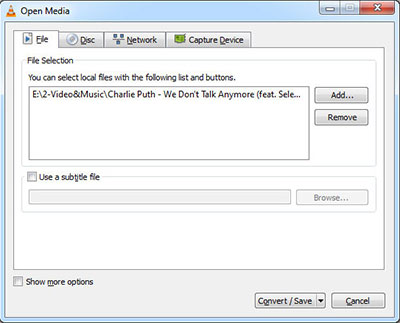
Ορίστε προφίλ και προορισμό για το αρχείο MP4 εξόδου
Μπορείτε να επιλέξετε Video - H.264 + MP3 (MP4) ως προφίλ εξόδου και, στη συνέχεια, κάντε κλικ στο Εργαλείο για να ανοίξετε το Έκδοση προφίλ παράθυρο, εδώ μπορείτε να επιλέξετε κωδικοποιητή βίντεο/ήχου και υπότιτλους για το αρχείο βίντεο MP4 εξόδου. Κάντε κλικ στο Αποθήκευση κουμπί για να αποθηκεύσετε όλες τις ρυθμίσεις προφίλ και να κλείσετε το παράθυρο.
Επιστρέψτε στο παράθυρο "Μετατροπή" και προσαρμόστε τον προορισμό όπου πρέπει να αποθηκεύσετε το αρχείο εξόδου.
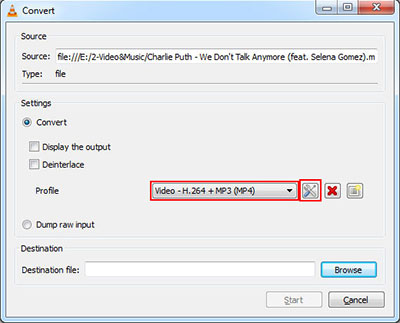
Ξεκινήστε τη μετατροπή του MKV σε MP4
Αλλάξτε τη μορφή MKV σε MP4, απλά πρέπει να κάνετε κλικ στο Αρχική κουμπί στο κάτω μέρος του παραθύρου Μετατροπή. Η γραμμή χρόνου θα μετατραπεί σε μια γραμμή προόδου, περιμένοντας λίγο και η διαδικασία μετατροπής θα ολοκληρωθεί.
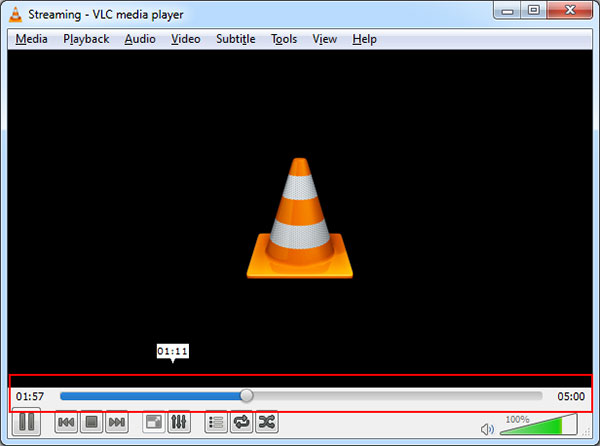
2. Freemake Video Converter - Windows και Mac
Το Freemake Video Converter είναι επίσης ένα δωρεάν λογισμικό μετατροπής βίντεο MKV σε MP4, το οποίο έχει τη δυνατότητα να μετατρέπει MKV και άλλες δημοφιλείς μορφές όπως AVI, MOV, WMV, TS, MP4, FLV, MP3 σε απαιτούμενες μορφές βίντεο/ήχου. Εισαγάγετε φωτογραφίες ή αρχεία ήχου για να μετατρέψετε τα πολυμέσα σε βίντεο. Μετατροπή πολλαπλών βίντεο ταυτόχρονα. Περιλαμβάνονται όλοι οι σύγχρονοι κωδικοποιητές: H.264, MKV, MPEG4, AAC. Πώς να αλλάξετε αρχείο MKV σε MP4 με το Freemake Video Converter; Εδώ είναι τα πιο εύκολα βήματα.
Εκκινήστε το Freemake Video Converter. Κάντε κλικ στο + Βίντεο ή απλώς σύρετε και αποθέστε όλα τα βίντεο MKV που θέλετε να μετατρέψετε σε MP4.
Πατήστε στο MP4. Επιλέξτε μια έτοιμη προεπιλογή (καλύτερα Το ίδιο με την πηγή) ή δημιουργήστε το δικό σας.
Πατήστε Μετατρέπω και περιμένετε μέχρι να ολοκληρωθεί η μετατροπή MKV σε MP4.
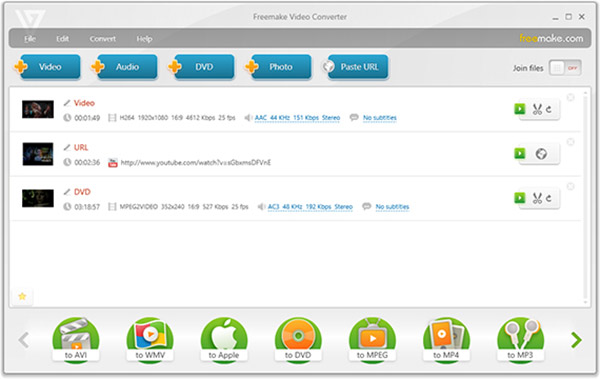
3. HandBrake - Windows και Mac
Το HandBrake είναι ένα δωρεάν εργαλείο για τη μετατροπή βίντεο από σχεδόν οποιαδήποτε μορφή σε μια συλλογή σύγχρονων, ευρέως υποστηριζόμενων κωδικοποιητών. Τα MKV και AVI είναι και τα δύο εύκολα μετατρέψιμα σε MP4 με το HandBrake. Έχετε τη δυνατότητα να επιλέξετε τις ρυθμίσεις μετατροπής σας σε λίγα δευτερόλεπτα ή να ξοδέψετε λίγο χρόνο λεπτομερώς, όποια και αν προτιμάτε.
Εγκαταστήστε και εκκινήστε το HandBrake, κάντε κλικ στο Πηγή κουμπί στη γραμμή εργαλείων, επιλέξτε Άνοιγμα αρχείουκαι ανοίξτε το αρχείο MKV.
Κάντε κλικ στο Αναζήτηση στο κουμπί "Προορισμός", επιλέξτε τον φάκελο στον οποίο θα αποθηκευτεί το νέο αρχείο MP4 και εισαγάγετε ένα όνομα για αυτό.
Κάτω από Ρυθμίσεις εξόδου, η μορφή κοντέινερ MP4 θα πρέπει να επιλεγεί από προεπιλογή. Εάν δεν θέλετε να κάνετε κάτι επιπλέον, μπορείτε τώρα απλώς να κάνετε κλικ στο Αρχική το κουμπί και το HandBrake θα μετατρέψουν το βίντεό σας MKV σε αρχείο MP4.
[Προαιρετικός] Αν θέλετε να ορίσετε περισσότερες ρυθμίσεις ποιότητας, μπορείτε να κάνετε κλικ κάνοντας κλικ στις καρτέλες στο κάτω μέρος πριν κάνετε κλικ στο κουμπί Έναρξη. Είστε ελεύθεροι να ορίσετε ένα νέο ύψος και πλάτος για το βίντεο, να το περικόψετε, να προσθέσετε φίλτρα, να αλλάξετε τη ρύθμιση ποιότητας βίντεο, να επιλέξετε έναν κωδικοποιητή βίντεο (αλλά ίσως να χρησιμοποιήσετε τον προεπιλεγμένο κωδικοποιητή H.264 (x264)), προφίλ, εισαγάγετε αρχεία υποτίτλων SRT και προσαρμόστε τα κομμάτια ήχου.
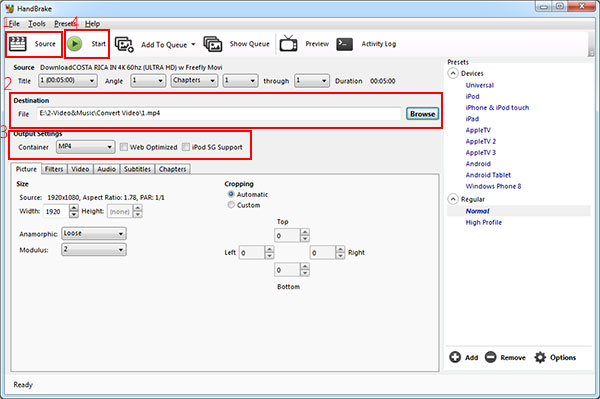
4. Δωρεάν μετατροπέας βίντεο - Windows
Το Free Video Converter είναι ένας εντελώς δωρεάν μετατροπέας MP4 MKV για χρήστες Windows για μετατροπή βίντεο όπως το MKV σε MP4 και άλλα δημοφιλή βίντεο με μηδενική απώλεια ποιότητας. Μπορεί να μετατρέψει μεταξύ 300+ φορμά δωρεάν και να υποστηρίξει πολλαπλές φορητές συσκευές αναπαραγωγής και συσκευές. Μετά τη μετατροπή, μπορείτε εύκολα να παρακολουθήσετε βίντεο/ταινία MKV που έχουν μετατραπεί σε iPhone/iPad/iPod/Sharp/HTC/Google/Sony/LG και πολλά άλλα.
Επιπλέον, παρέχει τη λειτουργία επεξεργασίας βίντεο, η οποία σας επιτρέπει να προσθέτετε τίτλους έναρξης και τέλους με διαφορετικά θέματα εικόνων και λέξεις. Υπάρχουν πολλά θέματα με ζώα και όμορφα τοπία καθ' όλη τη διάρκεια του έτους ως θέματα έναρξης και λήξης στο βίντεό σας. Επιπλέον, σας βοηθά να επεξεργαστείτε λέξεις με τίτλο, συγγραφέα, χρόνο κ.λπ. Ακολουθούν τα βήματα για το πώς να χρησιμοποιήσετε τον καλύτερο δωρεάν μετατροπέα βίντεο για Windows.
Κατεβάστε αυτόν τον δωρεάν μετατροπέα βίντεο και εγκαταστήστε τον σε υπολογιστή με Windows. Εκτελέστε το για να ανοίξετε την κύρια διεπαφή.
Πατήστε Πρόσθεσε αρχεία) για να ελέγξετε τα αρχεία βίντεο MKV που θέλετε να μετατρέψετε.
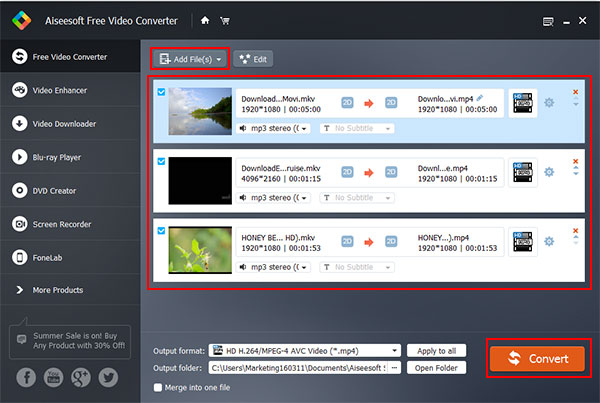
Εάν θέλετε να εμπλουτίσετε το βίντεο MP4 εξόδου, μπορείτε να κάνετε κλικ Αλλαγή για να προσθέσετε το θέμα έναρξης και λήξης και τις λέξεις για να επεξεργαστείτε τον τίτλο του βίντεό σας.
Κάντε κλικ στο αναπτυσσόμενο κουμπί του Μορφή εξόδου για να επιλέξετε τη μορφή βίντεο προορισμού και να μετατρέψετε το βίντεο με ένα κλικ.p>
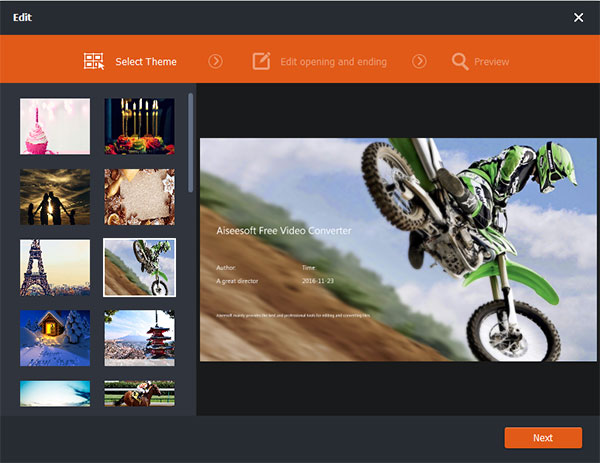
5. Free-Make Video Converter - Μακ
Free-Make Video Converter είναι εύκολο στη χρήση δωρεάν MKV σε MP4 Converter για Mac χρήστες, το οποίο έχει τη δυνατότητα να μετατρέψει μεταξύ 300 + μορφές όπως MP4, MOV, AVI, MKV, FLV, WMV, TS, MPEG σε Mac OS. Εκτός από τα συνηθισμένα βίντεο, μπορεί ακόμη και να μετατρέψει το MKV σε βίντεο 4K / 1080p HD για να απολαύσετε στο iPhone, το iPad, το iPod, τη Samsung και περισσότερες συσκευές Android για δωρεάν.
Εκτός αυτού, έχει πολλές λειτουργίες επεξεργασίας για την εξατομίκευση του βίντεο κατά βούληση. Μπορείτε να προσαρμόσετε και να κλιμακώσετε το μήκος του βίντεο, να περικόψετε το βίντεο, να προσθέσετε υδατογράφημα και να προσαρμόσετε το εφέ βίντεο όπως Φωτεινότητα, Αντίθεση, Κορεσμός και Απόχρωση. Με τη γρήγορη ταχύτητα μετατροπής 6x, όλες οι διαδικασίες μετατροπής θα τελειώσουν τη δεύτερη φορά.
Βήμα 1: Προσθήκη αρχείων βίντεο MKV
Κάντε λήψη του Free-Make Video Converter στο App Store και εγκαταστήστε το στο Mac σας. Ανοίξτε το λογισμικό και κάντε κλικ στο κουμπί Προσθήκη αρχείου για να φορτώσετε το αρχείο MKV.
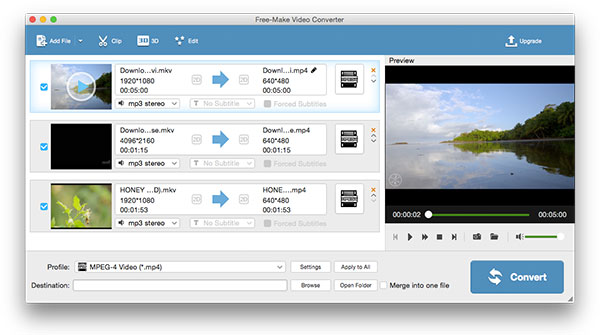
Επιλέξτε τη μορφή εξόδου και τις ρυθμίσεις εξόδου
Κάντε κλικ στο Προφίλ ⬇️ και επιλέξτε Βίντεο HD H.264/MPEG-4 AVC (*.mp4) or Μορφή βίντεο MPEG-4 (*.mp4).. Στη συνέχεια, κάντε κλικ στο ρυθμίσεις κουμπί για να προσαρμόσετε τις ρυθμίσεις βίντεο/ήχου.
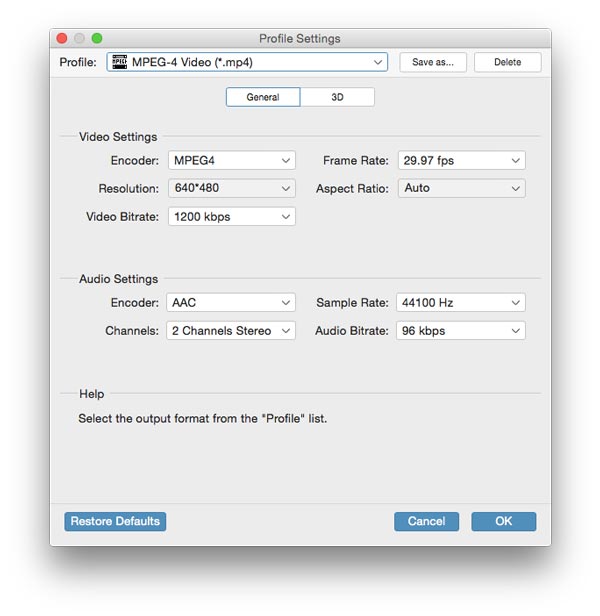
Επεξεργασία αρχείου βίντεο MKV [Προαιρετικό]
Αυτός ο εξαιρετικός δωρεάν μετατροπέας αρχείων βίντεο είναι επίσης εξαιρετικός βίντεο και λογισμικό επεξεργασίας μουσικής που σας επιτρέπει να επεξεργάζεστε βίντεο MKV σύμφωνα με τις ανάγκες σας. Με το λογισμικό, μπορείτε εύκολα να κόψετε το στοχευόμενο βίντεο σε τμήματα ή να προσθέσετε εφέ 3D ή προσαρμοσμένα υδατογραφήματα κειμένου ή εικόνας κ.λπ.
Τέλος, κάντε κλικ στο Μετατρέπω κουμπί στην κάτω δεξιά γωνία της κύριας διεπαφής και μετατρέψτε το Matroska σε MP4 εύκολα.
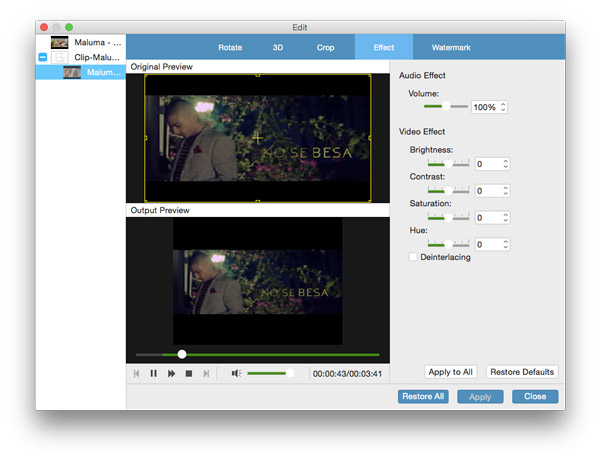
Μέρος 2: Πώς να μετατρέψετε MKV σε MP4 με τον ισχυρό μετατροπέα
Tipard Video Converter Ultimate είναι επίσης ένα λογισμικό MKV σε MP4 Video Converter. Αυτό το εξαιρετικό και αξιόπιστο λογισμικό μπορεί να μεταφέρει MKV σε MP4, AVI, MP3 και πολλές άλλες μορφές. Επίσης, αναβαθμίζει το βίντεό σας σε 4K και ακόμη και 8K αφού μετατρέψετε το MKV σε MP4. Έτσι, μπορείτε να αναπαράγετε βίντεο Ultra HD σε οποιαδήποτε τηλεόραση 4K όπως η Samsung ή η Sony, να αναπαράγετε βίντεο 4K MP4 σε mainstream ψηφιακές συσκευές όπως το iPhone 15/14, το Samsung Galaxy και άλλα. Προσφέρει επίσης πολλές δυνατότητες επεξεργασίας βίντεο, όπως φίλτρα, διόρθωση χρώματος κ.λπ., οι οποίες θα γυαλίσουν το βίντεό σας αφού μεταφέρετε το MKV σε MP4.

Ακολουθούν οι δυνατότητες επεξεργασίας για να προσαρμόσετε το αρχείο MKV:
- 1. Σας επιτρέπει να βελτιώστε την ποιότητα του βίντεο χρησιμοποιώντας τα εξαιρετικά χαρακτηριστικά επεξεργασίας.
- 2. Είναι απαραίτητο να να αλλάξετε το μέγεθος των βίντεο, περιστρέψτε ή γυρίστε βίντεο κλιπ και περικόψτε τα βίντεο πριν από οποιαδήποτε περαιτέρω επεξεργασία βίντεο MKV.
- 3. Προσαρμόστε τα εφέ και τα φίλτρα των αρχείων βίντεο και των αρχείων ήχου, αποσυνδέστε τα αρχεία βίντεο για καλύτερη εμπειρία προεπισκόπησης.
- 4. Για να προστατεύσετε το αρχείο βίντεο, μπορεί επίσης να χρειαστεί να προσθέσετε υδατογράφημα κατά την επεξεργασία των αρχείων βίντεο.
Φορτώστε αρχεία βίντεο MKV
Φορτώστε τυχόν αρχεία βίντεο MKV που θέλετε να μετατρέψετε επιλέγοντας Προσθήκη αρχείων για να φορτώσετε τα αρχεία MKV ή ολόκληρο το φάκελο στην κύρια διεπαφή. Εναλλακτικά, μπορείτε να κάνετε κλικ στο κουμπί "συν" για να προσθέσετε τα αρχεία MKV.

Επιλέξτε μορφή MP4 εξόδου
Με βάση τις μορφές που υποστηρίζονται από τις φορητές συσκευές σας, μπορείτε να επιλέξετε τη μορφή εξόδου για την ταινία από την αναπτυσσόμενη λίστα του Μετατροπή όλων σε.
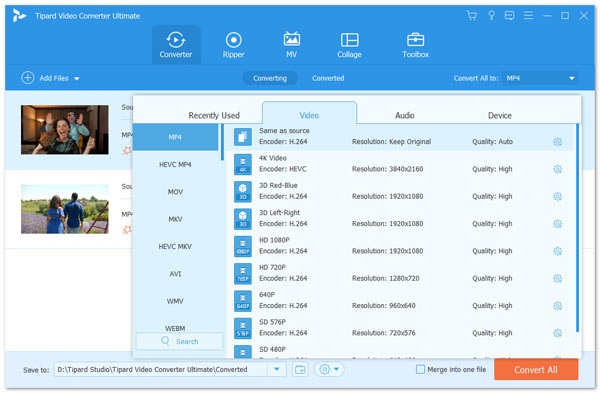
Ρυθμίσεις προφίλ
Λεπτομερείς ρυθμίσεις βίντεο και ήχου παρέχονται από αυτό το λογισμικό μετατροπέα βίντεο MKV σε MP4 που μπορείτε να προσαρμόσετε, όπως κωδικοποιητής βίντεο, ρυθμός καρέ, ανάλυση, ρυθμός bit και ήχου κωδικοποιητής, κανάλια, ρυθμός δειγματοληψίας κ.λπ., κάνοντας κλικ στο εικονίδιο ρυθμίσεων δίπλα τη μορφή MP4. Ακόμα περισσότερο, μπορείτε να εισαγάγετε τις δικές σας παραμέτρους. Το καλά προσαρμοσμένο προφίλ μπορεί να αποθηκευτεί ως νέα δημιουργία για μελλοντική σας χρήση.

Επεξεργαστείτε το βίντεο MKV για να δημιουργήσετε μια εξατομικευμένη μορφή MP4
Κάντε κλικ στο Αλλαγή κουμπί σε ένα σύμβολο αστεριού στην κύρια διεπαφή για να κάνετε οποιεσδήποτε αλλαγές στα βίντεο MKV σε MP4. Μπορείτε να περιστρέψετε ή να αναστρέψετε βίντεο MKV, να περικόψετε και να περικόψετε βίντεο κλιπ, να προσθέσετε εφέ βίντεο για βίντεο MP4, να προσθέσετε φίλτρα, να επεξεργαστείτε το κομμάτι ήχου φόντου και τους υπότιτλους και να προσθέσετε υδατογράφημα για βίντεο MP4.
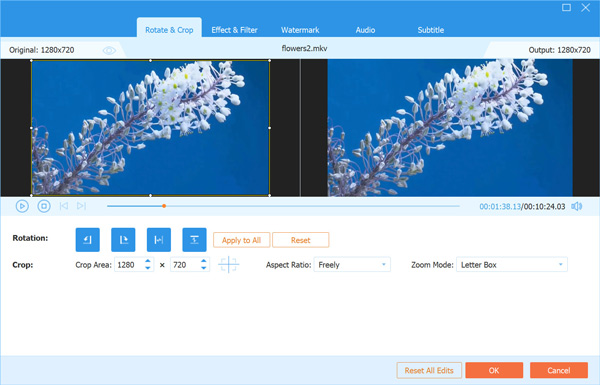
Ξεκινήστε τη μετατροπή
Κάντε κλικ στο Μετατροπή όλων κουμπί για να ξεκινήσει η μετατροπή βίντεο MKV σε MP4. Τα αρχεία που προστέθηκαν θα μετατραπούν ταυτόχρονα. Εάν θέλετε να αποκτήσετε ένα συνδυασμένο αρχείο, μπορείτε να επιλέξετε Συγχώνευση σε ένα αρχείο. Μπορείτε επίσης να προσαρμόσετε τη σειρά των κλιπ κάνοντας κλικ στο αναπτυσσόμενο κουμπί στη λίστα βίντεο. Και τότε μπορείτε να απολαύσετε το βίντεο MKV στις φορητές συσκευές σας οπουδήποτε.

Μέρος 3. Συχνές ερωτήσεις για τη μετατροπή MKV σε MP4
Πώς μπορώ να μετατρέψω το MKV σε MP4 δωρεάν;
Μπορείτε να χρησιμοποιήσετε προϊόντα Tipard. Το Tipard Video Converter Ultimate είναι δωρεάν για χρήση.
Βήμα 1. Κάντε κλικ στην επιλογή Προσθήκη αρχείων για να εισαγάγετε τα αρχεία προέλευσης.
Βήμα 2. Επιλέξτε τη μορφή εξόδου MP4 και το φάκελο Προορισμός.
Βήμα 3. Κάντε κλικ στην επιλογή Μετατροπή όλων για να δείτε τα αρχεία που έχετε μετατρέψει.
Ποια είναι η διαφορά μεταξύ MP4 και MKV;
Και οι δύο μορφές MKV και MP4 είναι κοντέινερ. Αλλά με την ίδια ποιότητα, το MKV μπορεί να έχει μεγαλύτερο μέγεθος αρχείου από το MP4. Αυτό οφείλεται κυρίως σε κομμάτια ήχου, κομμάτια υποτίτλων και άλλες λειτουργίες.
Πώς να μετατρέψετε MKV σε MP4 χωρίς απώλεια ποιότητας;
Το Tipard Video Converter Ultimate σάς επιτρέπει να μετατρέπετε αρχεία με την αρχική ποιότητα. Προσθέστε το αρχείο MKV στο μετατροπέα και επιλέξτε μια μορφή εξόδου. Μπορείτε να επιλέξετε Same as source. Τότε θα λάβετε ένα βίντεο χωρίς απώλειες.
Συμπέρασμα
Αυτό το άρθρο εξετάζει 5 μεθόδους για τη μετατροπή αρχείων MKV σε MP4. Μπορείτε να χρησιμοποιήσετε ένα από αυτά σε Windows / Mac. Επιπλέον, μπορείτε επίσης μετατροπή MKV σε MP4 online. Αφού τα γνωρίσετε όλα, μπορείτε να επιλέξετε το κατάλληλο και να προσπαθήσετε μετατρέψτε το MKV σε MP4.







